《英雄无敌5东方部落》完全攻略
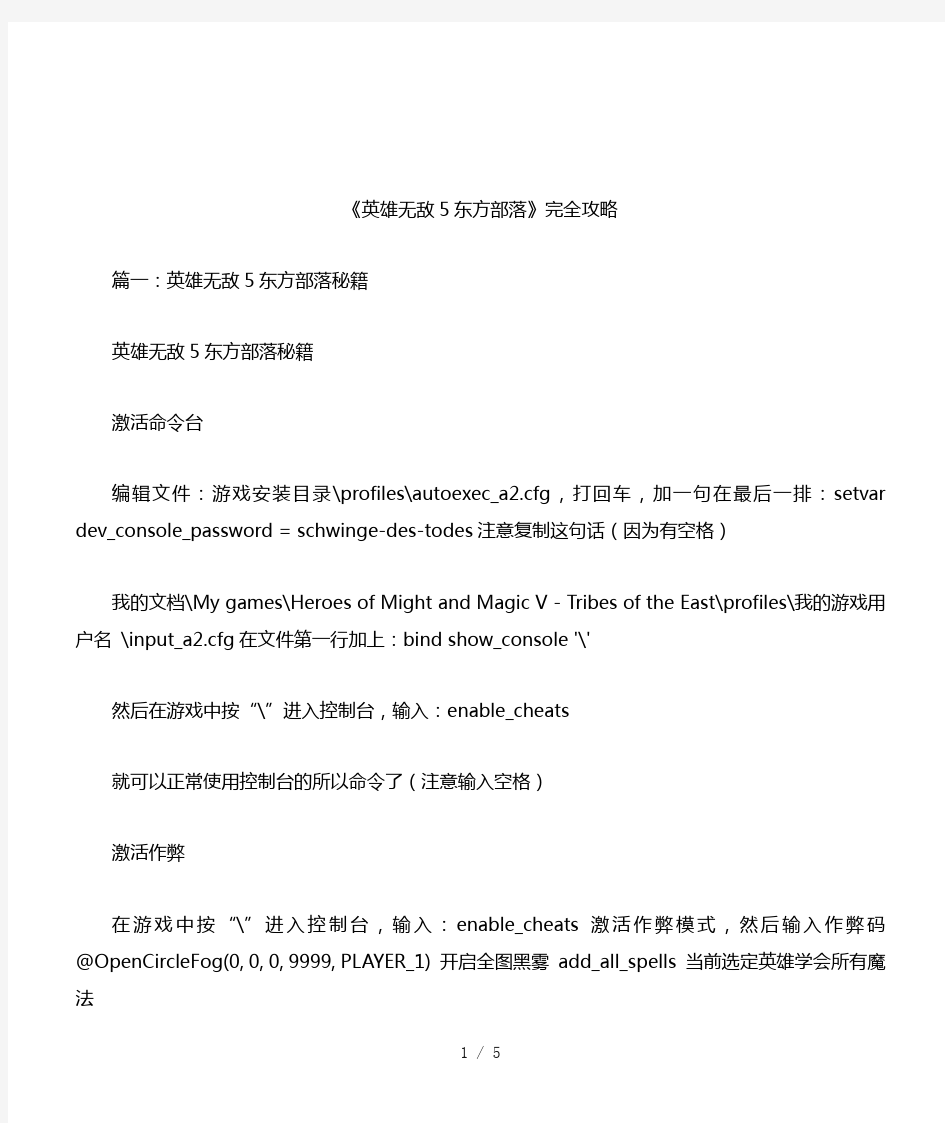

《英雄无敌 5 东方部落》完全攻略 篇一:英雄无敌 5 东方部落秘籍 英雄无敌 5 东方部落秘籍 激活命令台 编辑文件:游戏安装目录\profiles\autoexec_a2.cfg,打回车,加一句在最后一排:setvar dev_console_password = schwinge-des-todes 注意复制这句话(因为有空格) 我的文档\My games\Heroes of Might and Magic V - Tribes of the East\profiles\我的游戏用 户名 \input_a2.cfg 在文件第一行加上:bind show_console '\' 然后在游戏中按“\”进入控制台,输入:enable_cheats 就可以正常使用控制台的所以命令了(注意输入空格) 激活作弊 在游戏中按 “\” 进入控制台,输入: enable_cheats 激活作弊模式,然后输入作弊码 @OpenCircleFog(0, 0, 0, 9999, PLAYER_1) 开启全图黑雾 add_all_spells 当前选定英雄学会所有 魔法 add_gold # 加金币,但其他资源清零......................“#”填入金币数 add_money # 加#所有 资源,#*1000 的金币...........“#”填入资源数 clear_money 所有资源清 0 set_hero_luck_morale X Y 设定当前英雄运气,士气… …例如:set_hero_luck_morale 5 3.“X, Y”分别为运气,士气值 add_exp # 为当前选定英雄加经验......................“#”填入经验值 add_army X Y [n] 增加兵种 (X 代表种族,1 圣堂,2 森林,3 学院,4 地牢,5 墓园,6 地狱,7 堡垒,8 据点,其它数字为中立) (Y 代表升级状况,0 原始,1 升级 1 形态,2 升级 2 形态,如果是要中立兵种则只能是 0,如果打 1,2 的话兵全部消失) (n 可为任意数字或字母,"["前不按空格每种兵给 100,按了空格每种兵给 1 个) (输入“add_army 任意数字”,可以显示详细列表) show_player_money # 察看其他玩家资源.............................例如: show_player_money 2."#"为玩家名 show_hero_mp 显示当前选定英雄地图上移动到目标所需的步数 @Win() 直接胜利 @Loose() 直接失败@ClearFog () 清除战争迷雾 @Dragons () 给你所有英雄 1000 黑龙给某个玩家增加资源。 控制台命令 控制台命令大体分为两部分,@命令和 enable_cheats 命令。 先说@命令:就是开头带 一个@符号的。 添加技能:@GiveHeroSkill('英雄名字', 技能 ID) 1 / 4
添 加 生 物 : @AddHeroCreatures(" 英 雄 名 字 ", CREATRUE_ 生 物 名 称 , 数 量 ) , 或 @AddHeroCreatures("英雄名字", 生物 ID, 数量) 添 加 战 争 机 械 : @GiveHeroWarMachine(" 英 雄 名 字 ", 战 争 机 器 名 ) , 或 @GiveHeroWarMachine("英雄名字", 战争机器编号) 添加魔法:@TeachHeroSpell(“英雄名字”, SPELL_魔法名称),或 @TeachHeroSpell(“英雄名 字”, 魔法 ID) 添加宝物:@GiveArtifact(“英雄名字”, 宝物 ID) 修改英雄指数:@ChangeHeroStat("英雄名字", 指数类型, 数字),或 @ChangeHeroStat(" 英雄名字", 指数编号, 数字) 增 加 资 源 : @SetPlayerResource( 玩 家 编 号 , 资 源 编 号 , 数 量 ) 显 示 英 雄 坐 标 : @print(GetObjectPos('英雄名字')) 直接胜利/失败:@Win() / @Loose() 再说 enable_cheats 命令:这些命令在 1.2 之后要先输入 enable_cheats 才可以使用。 给 选中的英雄增加 XX 经验:add_exp XX 将你的资源清空:clear_money 给选中的英雄添加所有魔法:add_all_spells 给选中的添加技能:add_skill 技能名称或者 技能 ID 将你的金币设置为 XX:add_gold XX (注意,会清空其它资源) 显示英雄剩余移动力: show_hero_mp 命令中需要用到的代码在后面给出。 英雄名字 ID 在游戏中可以用以下命令查得英雄名字: @print(GetPlayerHeroes(PLAYER_x))x 为玩家编号(1-8) 篇二:英雄无敌 5 资料片东方部落各种族终极技能学法 英雄无敌 5 资料片东方部落各种族终极技能学法 (2008-09-04 14:23:54)转载
2 / 4
3 / 4
4 / 4
日本旅游攻略7天概览
6月5号 上午9点到双流国际机场办理登机手续(护照、入境登记卡); 下午四点到关西国际机场,车行交通1个小时到住宿的地方,关西空港—日根野?直通?—天王寺下车,换乘去京桥站,或者直接坐JR电车在京桥车站下车,Hotel Monterey La Soeur Osaka(大阪蒙特利拉苏瑞酒店),大阪府大阪市中央区城見2-2-22。 6月6号大阪一日游 推荐玩法:大阪城公园(2小时) →道顿堀美食街(1小时) →心斋桥筋商店街(1小时) →通天阁(1小时) →梅 田蓝天大厦(2小时) 法善寺日本大阪府大阪市中央区難波1?2?16电 车出口难波站 推荐好吃的:赤鬼章鱼烧(道顿崛店),大阪府大阪市中央 区難波1-2-3。 心斋桥筋商店 街(Tenjimbashisuji Shopping Street),心斋桥地铁站,建议 从法善寺步行。 大阪历史博物馆位于大阪城公园西侧,9:30-17:00(16:30停止入馆), 其他景点: 9:30-12:00:步行游走,大阪城公园——天守阁——大阪城公园——大 阪水上巴士大阪城港 12:00-13:00:乘坐大阪水上巴士,水上游览大阪城 13:00-15:00:大阪商务园区站乘坐长堀鹤见绿地线前往谷町六丁目站,转谷町线前往四天王寺前站,步行10分钟达到四天王寺 16:30-17:30:通天阁步行返回动物园站,乘坐御堂筋线前往梅田站,步行10分钟到达“HEP Five”乘坐大厦顶部的红色大摩天轮鸟瞰大阪城市景色 17:30-19:30:“HEP Five”步行前往大阪梅田蓝天大厦登上空中庭院展望台鸟瞰大阪夜景 19:30-20:30:蓝天大厦步行前往JR大阪站乘坐JR大阪环线前往JR京桥站。 建议购买2000元的大阪一日游卷
家庭网络组建方案
家庭网络组建方案[ 方案] 家 庭 网 络 组 建 方 案31011233 孟令岳 组建网络的背景: 当今社会电脑已经比较普及,无论是学校还是家庭都需要上网,于是上网问题是必须需要解决的。如果找一个工程师来设计师比较麻烦的,也是不必要的,其实这是小型的网络的组件我们自己也是可以解决的,下面就是我对一个大的家庭网络的组件方案。 功能和要求: 功能: 家庭人口多的话,上网比较麻烦,所以要实现每个人都可以上网,这也是必须要满足的。 要求: 1、每个人喜欢上网的地方和工作的地方不一样,所以我们既要满足可以上 网,又要让大家可以自在的上网
2、要让线路清晰,不可以很乱,要整齐美观。 3、尽量节省资源,不要浪费。 4、可以满足多人随时随地上网,而且网速不可太差。设备清单: 一些网线双绞线、一些水晶头、无线路由器、交换机、锚(将模拟信号转化为数字信号?) 水晶头: 水晶头的价格差不多两三块钱一个,要多买几个为组建做准备 双绞线和钳子:
(钳子在操作过程中要小心的使用,以免伤到自己的手。)锚:
路由器和交换机:路由器具有两个或更多网络接口的设备?。它检查软件协议地址(IP),?选择一个合适的行进路径,?并且在不同?的网络中传递包。 我们需要无线的,这样我们既可以有线网用又可以有无线网。 交换器(switch): 一个多端口设备,?在任何两个有线段之间提供逻辑动态连 接和断开,而不需要操作员的干预。网关是一个高速设备,?因为多个数据路径可以同?时被建立和使用。
这些设备组建简单的家庭局域网。 局域网组建的结构: 组建成星型结构的局域网,这样有助于我们更好的运用网络,并且更加的方便快捷的运用局域网? 以 太锚笔记本电脑网 路由器 交换机 台式电脑台式电脑台式电脑 打印机等可以共用 交换机 的计算机设备? 组网过程: 首先是“放线”,确定网络集线器和每台计算机之间的距离,分别截取相应长 度的网线,然后将网线穿管(PVC管)。也可以不用穿管,直接沿着墙壁走线。要注意的是双绞线(网线)的长度不得超过100米,否则就得加装中继器来放大信号。 接着是“做网络接头”,也就是制作RJ45双绞线接头。在弄清如何正确接线之前,要先说明8根双绞线的编号规则。编号次序是这样定义的:把RJ45有卡子的一面向下,8根线镀金脚的一端向上,从左起依次为12345678。先看“ 1、2、3、
日本东京、京都、奈良、大阪自由行攻略
日本东京、京都、奈良、大阪自由行攻略 ―蜜月游去哪里,我想去马尔代夫、日本、泰国‖ ―都可以,我不挑剔‖ ―马尔代夫玩十天太贵了。。。泰国的话太普通了。。。‖ ―你不如直接说你想去日本‖ ―因为有樱花嘛。。。而且天气合适不会太热‖ ―不怕辐射么?我可以啊,跟团吧‖ ―跟团不好玩,吃不到好吃的不说,一堆老女人在免税店里面扫货也很无语,我不要迁就别人‖ ―自助游会费精力,酒店啊交通啊,你又挑剔‖ ―。。。。自助游吧,没关系的‖ ―那你做攻略,我忙‖ ―。。。。那去泰国吧,不过我们AA,不算蜜月,算朋友出游‖ ―。。。。。。。。还是去日本好了‖ 纠结是一种人生态度,纠结出来的结果就是我们还是日本自助游。
―结果到头来攻略酒店路线什么的还是我定的。。。你就根本不上心‖ ―我选的你这不满意那不满意,再说我不是订了机票么?‖ ―拜托这是蜜月游啊!!!!‖ ―哼,渣精‖ ―。。。。。。。‖ 一.提前准备 1.护照签证 护照需要本人带身份证、户口本、照片及回执以及填好的护照申请表到公安局办理,然后1 0个工作日内办好,200元。可自取或者让邮局代送,建议邮局代送,从去办理到送到才3天,第一次护照出国目的地建议填泰国(跟团旅游),同样办护照,填英国目的地的同学用了8天,泰国就只3天。 日本签证算是那么多国家中比较麻烦的,跟英国有一拼,自由行的同学也建议让旅行社代办,自己办就是杯具。需要提交的资料有护照、大一寸近照、资产证明(越多越好)、公司在职证明、公司营业执照、日本签证资料表等,具体可以跟旅行社要,签证大概800——1000 元左右。旅行社会额外收取5——10万保证金以防跑路。回国后要将护照签证那页交回旅行社销签。
日本自由行攻略,东京自助游10大必去景点推荐
日本旅游去哪玩呢?如果初次入境,那推荐你先在东京逛逛吧。作为日本的首府,日本第一大城市,东京有着众多的著名旅游景点,比如东京塔、浅草寺、迪士尼、明治神宫等等。下面请随着我趣小编先去看一看,东京十大最热门的景点有哪些呢? 1.东京晴空塔 东京晴空塔也称东京天空树,目前是日本第一、世界第二高的建筑物,仅次于迪拜的哈利法塔(828米)。东京天空树高634米,在350米和450米处各设一处展望台,东京的美丽景色可以从展望台上一览无遗。另外天空树建筑内和塔下的天空集市有出售各种独家纪念品的商铺,也有不少时尚品牌的精品店,很值得一逛。 地址:日本东京都墨田区押上一丁目1-13 2.东京迪士尼乐园 被誉为亚洲第一游乐园的东京迪斯尼乐园,修建于1982年,占地面积四十六公顷,分为世界集市、冒险岛、西部牛仔、动物世界、梦幻岛、米奇之家和未来世界7个主题园区,每个区内都设有多个广场和舞
让人流连忘返。正如东京迪士尼的宣传语:“The kingdom of dreams and magic”。 地址:千葉県浦安市舞浜1-1 东京迪士尼乐园/迪士尼海洋乐园门票(1日/多日通票) https://www.360docs.net/doc/9812259338.html,/mustactive-detail-nstd_jptkdis001?utm_source=bdwk&utm_medium=society&utm_k eyword=1 3.东京银座 银座是日本东京最繁华的街道,如同北京的王府井大街一样。象征日本自然、历史、现代的三大景点(富士山、京都、银座)之一的银座,与巴黎的香榭丽舍大街、纽约的第五大街齐名,是世界三大繁华中心之一。银座是通过不断地填海造地才逐步形成今日之构架。银座是许多百年老铺与本土品牌的发祥地。贯穿银座1丁目至8丁目的中央通,被选为日本「一百名道」之一,也是银座最繁华的主要街道。每到星期日下午,整条中央通会实施交通管制,成为行人的步行者天堂。 地址:中央区銀座 4.浅草寺 浅草是以日本东京浅草寺为中心的闹街,与银座、新宿等地不同,这里展示的是东京的另一面。据说,浅草是东京的发祥地,这里保留着浓郁的江户风情,现在浅草已经成为东京的乡村旅游景点。如果想体验一下日本传统的文化和风俗,这里是再合适不过的选择了。
如何在固态硬盘+机械硬盘上装系统
首先,进BIOS,SATA模式改为AHCI,或者Raid(如果你要做Raid),不要用IDE。 其次,分区,4K对齐,安装系统。 为什么要4K对齐?目前64G,128G SSD的读写基本block size都是4KB。4K对齐可以有效提升读写效率和减少空间浪费。至于硬盘整数分区,可用可不用,随大家喜欢。 如何进行4K对齐?很简单,用windows 7安装盘进行分区和格式化就OK。当然也有软件可以进行重新对齐,不过相对专业的就先暂不在这讨论。咱大众简单点重装次得了,也就10多分钟。 分区,格式化之后就是正常的安装系统。然后就是ISO流程的安装各项驱动。安装工作完成了。 然后是大家挺关心的进行对SSD的优化问题,所有的针对SSD的优化有2个目的: 减少对SSD的写入,以延长SSD的寿命;尽量利
用SSD的有效空间。 看了一些帖子,觉得比较有用的如下: 1、SSD分区上去除磁盘碎片整理和磁盘索引。SSD的结构原理与普通磁盘不同,所以整理方式各异。其固件中已经集成针对SSD的碎片整理程序。而且由于SSD寻道时间几乎为0,其实磁盘整理对SSD的意义并没有像机械盘那么大。 关闭的方法:去除磁盘碎片整理:在管理工具,服务中将Disk Defragmenter服务关闭,并禁用自动启动。去除磁盘索引:打开SSD“属性”后去掉“除了文档属性外,还允许索引此驱动器上文件的内容(I)”前的勾。 2、关闭系统启动时的磁盘整理。方法:打开注册表,找到 [HKEY_LOCAL_MACHINE\SOFTWARE\Microsoft\Df rg\BootOptimizeFunction] 修改:"Enable"="N" 3、系统服务中关闭系统还原功能。系统还原会占用比较大的SSD空间,对64G的用户来说,本
固态硬盘怎么装系统 U盘给固态硬盘装系统详细教程
固态硬盘如今已经变得相对成熟,很多超极本以及主流DIY电脑都会搭配固态硬盘,我们知道将系统安装在SSD固态硬盘上可以显著提升电脑性能,尤其是在开关机速度、载入大应用的时候,可以感觉到明显的速度提升。但很多人购买固态硬盘后,不知道如何将系统安装在SSD上,今天百事网小编将教大家固态硬盘怎么装系统,这里我们用到的是最常用的U盘安装系统方式,需要注意的是将系统安装都古固态硬盘上需要做诸多细节设置,这是很多小白朋友所头疼的,以下详细深入讲解下。 固态硬盘怎么装系统U盘给固态硬盘装系统详细教程 使用U盘将系统安装到固体硬盘与我们之前介绍的“U盘装Win7变的简单!一键U盘安装Win7系统教程”基本相同,但也会有很多不同地方,因为固态硬盘需要设置4K对齐、开启BIOS中的AHCI模式、安装最佳驱动、检查SSD是否最佳工作状态等等,因此更为复杂一些,这里大家先了解下,以下我们里详细介绍。 第一步:制作U盘启动盘 U盘安装系统是时下作为流行的安装系统方便,其优点是方便快捷,制作简单,成本低,可用性强等。U盘安装系统首先是需要将U盘制作成类似光驱的启动盘,这里我们之间有过很多介绍,相信大家都不会陌生。主要是需要准备一个4GB以上容量的U盘,然后借助老毛桃、U大师、大白菜或者电脑店等工具,均可以一键将U盘制作成启动盘。 以下我们演示的是使用电脑店软件,教你如何一键将U盘制作成启动盘: 以下为付费内容(售价500积分,已有5人购买,2人好评)评价举报(0)
1、首先去“电脑店”官方网站下载一个电脑店软件包,6.0的版本,大概380MB左右,下载完直接安装就行。 2、运行电脑店,插入U盘,选择U盘,点击“一键制作启动盘”,记得要备份U盘里的数据,制作过程中将会全盘格式化U盘里的数据。 3、电脑店还提供个性化设置,根据自己的需求去设置,比如去掉广告“电脑店赞助商”,需要密码可以在度娘找到。
家庭局域网的组网方案设计
论文摘要 家庭无线局域网是信息技术下用户对网络需求的另一种表现。主要针对无线局域网组网的前期准备、无线路由的设置以及现阶段家庭无线局域网的缺陷和不足等方面来阐述,帮助人们进一步了解无线局域网组建的相关内容。 随着计算机技术和电子信息技术的日渐成熟,电子产品以前所未有的速度迅速进入千家万户。而网络的普及,家庭用户对Internet的需求也越来越多。我们如果能将繁杂的电子产品有机的进行连接,组成一个家庭局域网,就可以实现软硬件资源共享,合理利用网络资源,满足各家庭成员的使用需求。如何选择简单有效的方式进行家庭局域网的构建是本文探讨的主题 关键词:家庭无线局域网,路由,信息技术
目录 目录 (4) 1.绪论 (6) 1.1设计目的 (6) 1.2设计内容 (6) 1.2.1网络规划 (6) 1.2.2网络设计 (7) 1.2.3网络实施 (7) 1.2.4网络的测试维护及网络的安全管理。 (7) 2.需求分析 (8) 2.1家庭组网的必要性 (8) 2.2网络覆盖的空间范围 (8) 2.3网络所提供的服务 (9) 2.4网络管理和系统安全的需求 (9) 2.5布线系统的需求 (9) 3.网络规划 (10) 3.1地理布局。 (10) 3.2用户设备情况。 (10) 3.3用户单位的组织机构图,建筑物分布图 (11) 3.4可行性分析 (11)
4.网络设计 (12) 4.网络设计 (12) 4.1网络组网方案的设计 (12) 4.2网络拓扑结构的选择 (12) 4.3网络传输介质的选择 (12) 4.4网络组网设备的选择 (14) 4.5网络操作系统和网络协议的选择 (14) 5.网络实施 (16) 5.1网络布线 (16) 5.2设备选择 (16) 5.3组网设备的连接方法及安装 (20) 5.3.1网线制作 (20) 5.3.2安装网卡 (22) 5.4网络软件安装 (25) 5.4.1直接电缆连接 (25) 5.4.2组建无线对等局域网 (26) 5.4.3通过Modem互联 (28) 5.4.4通过USB联网线互联 (29) 5.5网络协议的添加,及子网的划分方法及IP地址的设置 (30) 6.网络的测试维护及网络的安全管理 (34) 7.成本核算 (37) 8.总结 (38)
日本5日游 -名古屋 箱根 富士山 横滨 东京-游记-攻略
去年已去过一次日本,这次体验一下跟团走的认为,不过全部行程还是非常紧凑的,相对是“跑马观花“的认为 10月3日 一早7点就起来了,由于请求9点在机场聚拢。和爸妈外公外婆一起叫了辆面包车就直奔机场。第一次到浦东机场,特别观赏一下,拍了点照片。一不警惕见到了东广的主持人野营,就和上次在相约星期六电视里的样子一样,一顶棒球帽,一根麻袋围巾,确凿还是很有特性的!OK,领队来了,咱们在的是1号队。填写衰弱登记表,托运行李,领登机牌。东航MU272,是中国西方航空公司东南航空,居然全是空嫂。。。眼福略差。。。12点15分准时腾飞,途中吃了点午餐,都是日式的食物,一看就饱了。。。2小时后,日本时光3点左右,下降日本名古屋机场,和虹桥机场差不多范围。。。 一出机场,又是眼前一亮的认为,空气清楚度非常高。尽管上海最近也始终有蓝天白云,但也总是灰蒙蒙。据说北京的晴天居然和上海的阴天一样,确凿恐惧。。。机场里的小店东东也很多,买了点哈根达斯,280YEN。 日本方面派来的1号队导游早已在机场等待了,台湾人,在日18年。坐上旅游车,前往第一个景点--名古屋城。名古屋,汽车城,80%的人都在各大汽车公司任务。一路上看到了无数经典车型。导游说日本人很少开B扫尾的车,BMW,BUCIK,BENZ,由于真正日本的有钱人都喜爱本国丰田出的顶级车。在日本买汽车也非常廉价,价钱都比海内廉价一半,光日本汽车品牌出的车型就有2000多种! 日本时光4点,终于到了名古屋城,不过4点半就要完结观赏。古城,建筑的作风相似于西安,掩护的相称好,看不出有什么年代成旧感,在最高处,能够看到全部名古屋市。草草兜了一圈,拍了点照片就完结观赏了。 回到车上,国旅的领队就把护照对立收了。不过之前假如要逃的话,一出飞机场就能逃了。。。btw:本人留着也费事,还是给人保存吧。 如今就间接去滨名湖湖潘温泉酒店了,大概开了2小时,天色渐晚。在日本,一到下午4点就认为像是黄昏了,路上行人非常少,和海内的热烈水平不能比,而且日本乌鸦又多,叫声认为很苍凉,假如一个人在日本生涯,确凿有些孤单。。。 终于到了温泉酒店,环境四周很有寒带的作风,椰子树,网球场,帐篷,假如光看照片,肯定认为是离开了泰国或马来西亚。这些我都没兴致,症结是这里的温泉如何。到了房间放上行李,就去吃晚餐。相对日本特征的晚餐,一小口一小口的食物,都是生的,又是一看就饱了。几百人一起用餐,局面还是非常壮观的 吃完就间接去泡温泉拉,然而略扫兴,其实就是两个泳池,外加一个室外泳池。。。是男女离开的温泉,范围肯定没有男女共浴的大。。。而且水有漂白粉的味道,没有带矿物制的那种水厚。40度的水温还是非常温馨的。泡了一个多小时吧。有好几个日本人非常好奇的来找我搭讪,问是不是从中国来的,我说咱们是上海人。日本人
一篇文章告诉你怎么发挥固态硬盘最大性能
一篇文章告诉你怎么发挥固态硬盘最大性能 对于使用固态硬盘相信大多数玩家对于其性能是否良好没有一个客观上的认知,今天就给大家详细介绍下如何让自己的固态硬盘保持良好的性能状态。 从东芝TR200看固态硬盘满盘性能与读取延迟 固态硬盘的性能与很多因素有关,其中空间使用情况也会给固态硬盘的速度产生影响。 在80%满盘使用之后,东芝TR200的存取时间从0.033ms增长到了0.115ms。存取时间是以最小存取单位读写数据的延迟,在AS SSD Benchmark当中是以512字节进行测试的。问题出在哪里呢?这要从文件系统与固态硬盘闪存之间的沟通说起。 在文件系统与闪存之间,固态硬盘内包含有一个名为FTL的闪存转换层,负责将闪存的每一个存储单元解释为与传统机械硬盘相同的扇区,同时在文件系统请求执行闪存不能支持的覆盖写入时,利用固态硬盘内部的OP预留空间进行辗转腾挪:写入新数据-标注旧数据无效-更新映射表将逻辑地址指向新的物理地址。 正是由于FTL的存在,固态硬盘能够了解到哪些位置有数据存储,哪些位置是空白的。在主机请求读取的逻辑地址内容为空白时,固态硬盘就可以不执行实际的闪存读取操作,进而直接返回零,提升效率。这也就是为何空盘读取延迟只有满盘1/5的原因:其中没有包含闪存实际读取。 其实是所有固态硬盘都会出现的正常现象,只是多数情况下普通用户没有关注自己运行性能测试时固态硬盘的空间使用情况。建议广大用户保持SSD的空间占有情况,保持低占有率从而获得更高的性能。 警惕由HPET设置引发的固态硬盘性能下滑 搜索HPET,得到的很多结果都与性能优化、性能提升有关。但近两年有文章指出HPET 开启后会影响处理器等平台的性能,而直接受害者中也包括了固态硬盘! HPET又名高精度事件计时器,是当前电脑主板都默认开启的一项功能。
家庭无线局域网组网实战方案篇
家庭无线局域网组网实战方案篇 就无线局域网本身而言,其组建过程是非常简单的。当一块无线网卡与无线AP (或是另一块无线网卡)建立连接并实现数据传输时,一个无线局域网便完成了组建过程。然而考虑到实际应用方面,数据共享并不是无线局域网的惟一用途,大部分用户(包括企业和家庭)所 希望的是一个能够接入In ternet并实现网络资源共享的无线局域网,此时,In ternet的连接方式以及无线局域网的配置则在组网过程中显得尤为重要。 家庭无线局域网的组建,最简单的莫过于两台安装有无线网卡的计算机实施无线互联,其中一台计算机还连接着In ternet,如图1所示。这样,一个基于Ad-Hoc结构的无线局域 网便完成了组建。总花费不过几百元(视无线网卡品牌及型号)。但其缺点也正如上期所提 及:范围小、信号差、功能少、使用不方便。 图1 Ad-Hoc连接方式简单易行 Ad Hmr 结构图VSK 无线AP的加入,则丰富了组网的方式(如图2),并在功能及性能上满足了家庭无线 组网的各种需求。技术的发展,令AP已不再是单纯的连接有线”与无线”的桥梁。带有各 种附加功能的产品层出不穷,这就给目前多种多样的家庭宽带接入方式提供了有力的支持。下面就从上网类型入手,来看看家庭无线局域网的组网方案。 图2无线连接可以摆脱线缆的束缚
址线信号可以幾盖第个房屋,屋内计嫌机可以萌意布置 intrfftift AhwM MU FC I- AiL?p|*f 无线AP 或 还可塚在擀外上网 1. 普通电话线拨号上网 如果家庭采用的是56K Modem的拨号上网方式,无线局域网的组建必须依靠两台以上 装备了无线网卡的计算机才能完成(如图3,因为目前还没有自带普通Modem拨号功能的无线AP产品)。其中一台计算机充当网关,用来拨号。其他的计算机则通过接收无线信号来达到无线”的目的。在这种方式下,如果计算机的数量只有2台,无线AP可以省略,两 台计算机的无线网卡直接相连即可连通局域网。当然,网络的共享还需在接入In ternet的那台计算机上安装Win Gate等网关类软件。此时细心的读者会发现,这种无线局域网的组建与有线网络非常相似,都是拿一台计算机做网关,惟一的不同就是用无线传输替代了传统的 有线传输而已。 图3传统Modem接入,也可享受无线
日本秋叶原旅游攻略
日本秋叶原旅游攻略 下面是众信旅游小编给大家带来的日本秋叶原旅游攻略,喜欢购物的朋友们赶紧看过来咯~~ 一、秋叶原简介: 秋叶原(Akihabara,あきはばら)俗称AKIBA,是与时代尖端产业同步的电器大街。秋叶原位于东京市区东北部千代田地区,处于环绕东京市中心的高速电车山手线上,山手线是JR东日本公司一条环绕整个东京市区的电车干线。作为世界上屈指可数的电器街,如今的秋叶原正发生着日新月异的变化。除了电器商品专卖店之外,商务、饮食等服务功能也日渐具备齐全,正在发展成为一个具有综合性色彩的繁华区域。目前,秋叶原中的店铺也达到上千家。电子产品店、模型玩具店、动漫产品店和主题咖啡馆在这里并肩共存,新的办公及零售卖场综合大楼也渐次拔地而起,以期创造更多的商业利润。 二、旅游特色 1:动漫和电玩店 对于酷爱动漫的宅男宅女们来说,秋叶原是梦想照进现实的地方。秋叶原动漫店铺林立,随手之处便可发现各种动漫店铺展露其中,相信您绝不会找不到的。此外,还有很多电玩店,店内摆放着最新款的电玩机,同时还设有电玩软件展示区和体验区,以及电玩中心等,娱乐项目丰富多彩。 2: COSPLAY&女仆 “角色扮演”是动漫和电玩衍生出的一种独特文化,受到全世界的认可。来到秋叶原后,一定要享受一次角色扮演的乐趣的。站前有穿着女仆等角色服装的女孩子在散发宣传单等,您下了轻轨之后就能来一次“角色扮演”的小体验。时间宽裕的朋友可以到“女仆茶馆”小坐饮茶,这里的服务员一身女仆装扮…。对语言交流有信心的朋友可以试尝体验女仆茶馆的发展史、女仆按摩、女仆占卜、以及女仆导游秋叶原的服务。
3:看全日本最火的偶像公演 在秋叶原,有很多偶像小剧场,可以近距离与心爱的偶像面对面接触,成为秋叶原的特色之一。喜欢唱唱跳跳的萌妹纸偶像的朋友们,不来感受一下真是太可惜啦! 4:买最新、价格最便宜的电器! 在秋叶原车站附近和沿着中央大道有大大小小约数百家电器店,它们出售的商品范围从最新型的游戏机、相机、电视、手机和家用电器到二手商品和电器废弃品应有尽有。在出了JR秋叶原站的电器街口后,马上就能看到有“山田电机LIBI”等电器店铺集中于此。在去往万世桥方向的轻轨线路沿线上,还有“ONODEN”、“LAOX”和“石丸电气”等电器店鳞次栉比,在昭和大街出口更是有“Yodobashi Camera多媒体Akiba”压阵。有些商店还安排有会
家庭无线局域网组建-无线局域网组建方案
家庭无线局域网组建:无线局域网组建方案 家庭无线局域网如何组建呢?对于家庭用户而言,组建无线局域网是最经济、有效的解决方案,由于家庭房间布局的特点以及各房间距离近的特点,组建无线局域网便成为首选。下面是小编跟大家分享的是家庭无线局域网组建,欢迎大家来阅读学习~ 家庭无线局域网组建 方法/步骤 创建家庭无线局域网的硬件条件: 要组建局域网的各台电脑必须具备无线网卡硬件设备。尤其是对于台式机电脑,需要另购无线USB或PCI插槽式网卡。另外还需要拥有一台无线路由器。如果具体这两个硬件条件,那么创建无线局域网就很容易啦。 将其中一台电脑通过网线与无线路由器相连,然后根据路由器背面的登陆地址和账号信息登陆路由器管理界面。 在路由器管理界面中,首先根据电信运营商所提供的上网方式进行设置。切换至W AN 接口项,根据电信服务商所提供的连接类型来选择WLan口连接类型,本例以静态IP地址为例进行讲解。如果电信服务商提供的是静态IP地址登陆方式,则根据所提供的IP相关信息进行如图所示设置: 接下来开启DHCP服务器,以满足无线设备的任意接入。点击DHCP服务器→DHCP 服务,然后在右侧勾选启用DHCP服务,同时设置地址池的开始地址和结束地址,我们可以根据与当前路由器所连接的电脑数量进行设置,比如小编所设置的参数,范围为192.168.0.3~192.168.0.19。最后点击确定按钮。
最后开启无线共享热点:切换至无线设置选项卡,然后设置SSID号,同时勾选开启无线功能选项,最后点击确定来完成设置。当然,我们还可以对无线共享安全方面进行更为详细的设置,比如设置登陆无线路由热点的密码等,具体方法大家可自行研究。 接下来就可以打开电脑中的无线开关啦。如果此时存在无线路由器所发出的无线热点,则电脑端就会搜索到该信号,并可以进行连接操作。 感谢您的阅读!
日本东京旅游攻略:池袋
日本东京旅游攻略:池袋 池袋位于东京都丰岛区,与新宿、涩谷并称山手3大副都心。以池袋车站为中心的繁华商业街有百货店、电器店等专门店和饮食店,有比涩谷和新宿安静的氛围的街。池袋站一天的乘下车人数在271万人次左右,是继新宿之后世界第2位。不仅作为商务街很有名,观光的景点也很多。布满动漫、游戏等的专门店迎领女性御宅族的“少女之路”是有名的御宅族之街。这里也因是拉面店的激战区而有名。 池袋站东侧 东侧有西武百货店、PARCO等百货店、Bic Camera、Yamada电机电器店。还有迎领女性御宅族的“少女之路”,观光游览的景点丰富多彩。向Sunshine City 方向延伸的60通在节假日是步行者天国。有着电影院、游戏中心、餐厅等等,非常热闹繁华。 而且北侧有中国物产的池袋阳光城。特别是这里有很多中华料理店,以中系为主
的店铺大约分布了200店铺。因此这里形成了小中华街,也被称为池袋中华街。池袋站西侧 西侧除了有东武百货店、丸井等时尚大厦,还有东京艺术剧场、立教大学等文化设施,是散发着文化/艺术香之街。形成了东西池袋不同的气氛。 同时在romance通密集着居酒屋等饮食店,在西一番街中央通等也有电影院、池袋演艺场等。西侧还经常成为戏剧、小说、电视剧的背景舞台,是备受年轻人注目的热点地区 池袋观光经典推荐: ★南佳城 南佳城是日本最大级的室内型游乐城。城内以个性化的精彩项目为首,还设有「池袋饺子馆」,「冰激凌城」等以食物为主题的专区。精彩项目总共有22种,如果是全天游玩,向您推荐非常合算的"南佳一日使用券"。 在「池袋饺子馆」专区,您可以一边感受昭和街道的气氛,一边享受来自日本全国各地的有名饺子。「冰激凌城」是来自日本和世界各地的冰激凌大集合!难以置信的冰激淋美味组合,将激发您全新的口感。这里还有集300多种味道的「茶
mSATA怎么用 看迷你固态硬盘霸道之处
第1页:看迷你固态硬盘霸道之处 mSATA,什么是mSATA,对于很多并不熟知固态硬盘的朋友来说,新的存储技术并没有很快的渗透到消费者的认知范围内,超级本中用的固态硬盘是什么?笔记本电脑又能如何更轻便的携带硬盘?随着6系主板的尾声以及7系主板的上市,mSATA硬盘成为了新的关注亮点。 固态硬盘不单单是为存储行业提供了新的源动力,更主要的一点,正因为闪存存储的特性,由此特性激发而来的创新能力波及到了很多周边产业上。受到固态硬盘的支持,笔记本平台以及刚刚进入普及市场的超级本很快的通过存储介质的改变而进一步体现出了更轻小快的优势,同时SSD的精益求精也正在向更迷你化的方向发展,只有两个拇指大小长度宽窄的mSATA固态硬盘,会是未来融入速度更快的新型闪存产品。
mSATA怎么用看迷你固态硬盘霸道之处 mSATA就是一种迷你的SATA接口,同理mSATA固态硬盘是通过迷你SATA接口传输的新型存储产品,这样的设备在目前已经被普及到了主板、笔记本平台和超级本上,它能够更直接的和你的本地磁盘配合工作,同时拥有完美的标准固态硬盘性能。目前市场中在售的mSATA固态硬盘数量并不多,本身很多厂商刚刚向转向2.5吋标准固态硬盘的开发,涉及面还没有到达mSATA的区域,所以市场中主要的产品品牌还是集中在个别旗舰级的大厂上面,例如建兴、威刚、金士顿等等。 完美的体积使mSATA固态硬盘引起更多遐想 不足2.5吋固态硬盘1/4的体积,mSATA产品从身材上赢得了更多平台的认可,性能和提及的优势结合,能够实现和普通固态硬盘同样的承载容量,在SSD还未普及到位时,mSATA的传呼声也已经响起。 我们今天的内容将从基础应用方面像读者朋友们讲述mSATA的发展故事,对于进入消费市场已经很长时间的角色,mSATA到底以何能力扛起了新存储时代的大旗,我们拭目以待。 第2页:你的周围有mSATA产品么? mSATA接口其实我们并不陌生,之前很多移动硬盘和外置硬盘箱提供的都是此类接口的传输方式,但主板外置接口的最大传输速度只支持到1.5Gbps,但依然比USB2.0而言传输能力更强,曾经的应用并没有过渡到真正的内置存储设备上来,技术在等待发展。
家庭智能组网典型方案
家庭智能组网典型方案-CAL-FENGHAI-(2020YEAR-YICAI)_JINGBIAN
智能组网方案描述 分布式面板AP无线覆盖方案: 1、方案描述:此方案适合大平数房屋;每个房间过每层监控安装 1台面板AP(具体视房型而定),每台AP点需要有实体网线与信息箱相通,信息箱内放置主路由(天翼光猫自带路由功能,可节省一台路由器)、供电交换机等,由供电交换机通过实体网线为面板AP提供电源供应(POE反向供电技术,直流48V电 压),所有面板AP使用相同无线广播名称,在室内游走时,由于现接入AP信号逐渐减弱,当信号减弱至临界值,手机等设备会自动连接当前信号最强面板AP,进而实现自动漫游。 2、方案优点:信号覆盖完整、网络稳定性好 3、方案缺点:搭建成本偏高、必须各房间有实体网线 无线路由器分布式桥接(WDS) 1、方案描述:次方案适合房间偏多,单台路由器覆盖不完整;首 先将主路由放置于信息箱或客厅等较空旷位置,这样可以将房屋大部分位置的无线信号覆盖好,如部分角落位置或房间新型号过低,可在中间位置安装第二台或第三台无线路由器(无需网 线),并开启WDS功能,可讲无线信号向下中继,实现二次无线信号放大,进而达到全屋无线信号覆盖;次方案同样可实现自动漫游功能。
2、方案优点:信号覆盖完整、施工快捷、搭建成本适中 3、方案缺点:网络稳定性一般(分路由不适宜接入过多客户端或 大流量应用) 电力无线一体化方案 1、方案描述:次方案适合房间与信息箱(或接入点)无实体网线 的用户,面积大小都可;首先在信息箱(或接入点)放置,电力无线一体化主路由器接入互联网,然后在各个房间放置电力无线一体化分路由器扩展无线信号,数量是房间数或实际情况而定; 次方案同样可实现自动漫游功能。 2、方案优点:施工调试快捷方便、信号及稳定性适中 3、方案缺点:搭建成本高、使用中容易受大功率电器干扰(大功 率即热式热水器等)影响网络传输稳定性 高士恩 2017-03-27
日本景点旅游感想与心得
日本景点旅游感想与心得 日本景点旅游感想与心得1 在游览完了东京后,我们又乘车去了富士山。富士山是世界上最大的活火山之一,它是日本的最高峰,是日本民族的象征。 富士山是日本的第17处世界遗产。我们没有攀登富士山,因为富士山只有夏天才能爬。我们只游览了富士五湖中的河口湖,它是五湖中第二大的湖,并且是离富士山最近的湖。 接着我们又去了地震体验馆,这是一个收费项目,讲解员给我们讲解了日本的311大地震。地震体验馆里有许多科普地震知识的仪器,例如地震波演示仪、地震灾害3D场景图等。 为了让我们切身感受地震时的情景,我们还乘坐了一次类似于公交大巴的交通工具,在行驶过程中发生了8级大地震。车厢外有隆隆的声音响起,车厢的震动逐渐加强,左右摇晃加上下震动,人们根本无法在车厢中站立或行走。体验完地震感受后,我们穿过了一个被称作“魔幻镜屋”的屋子。因为有很多镜子在里面,所以人们很容易在里面摸不着北而迷失方向。 这次体验让我了解到了地震灾害的可怕,我们国家也应该让孩子们,从小学习如何预防地震灾害的发生。
经过了短暂的休息之后,第二天我们先乘车到了京都,参观了金阁寺。金阁寺正式名称其实是鹿苑寺,因为建筑物外面包有金箔,所以又叫金阁寺。金阁寺是足利家族第三代将军义满作为别墅而修建的,义满死后被改为禅寺“菩提所”。金阁的结构使人联想起船的结构,而下面的一池碧绿的湖水就像海,金阁就像是一艘度过时间大海驶来的美丽的船。 在日本的最后一天,我们去到了奈良神鹿公园。共有1200头鹿生活在这里,这些鹿大多温顺而讨人喜爱。我和爸爸一人买了一袋鹿食,刚开始我有些害怕,但看到爸爸和这些鹿近距离接触,我也鼓起了勇气接近一头小鹿,把饼干喂给了它。 这次去日本,让我了解到了和抗日电视剧里不一样的日本人,并看到了日本飞速发展的文化与科技,学习到了很多新的知识,有很多新的体会。再见,日本! 日本景点旅游感想与心得2 寒假的前几天,在一次家庭会议中,爸爸提出了去日本旅游的计划,这样不仅可以体验到日本的风土人情,还可以开拓眼界、增长见识。我和妈妈都十分赞同,于是大年初二这天,我们一家人坐上了从郑州飞往日本的飞机。由此拉开了我们在日本旅行的序幕。
固态硬盘正确地分区和格式化
固态硬盘正确地分区和格式化 这个问题的解决方法其实简单得很,那就是使用Windows7的分区工具来对您的固态硬盘进行分区,然后在格式化时使用4KB(4096B)作为分配单位大小即可。微软早已认识到固态硬盘需要操作系统的良好支持,所以在Windows7中加入了TRIM指令和分区对齐等针对固态硬盘的优化。使用固态硬盘的话,Windows7是目前最佳的操作系统选择。 但是如果没有Windows7怎么办呢?在XP和Vista下面,当然还是有办法的,而且并不算复杂。当然,这涉及到重新分区,所以如果您的固态硬盘里面已经有数据的话,会全部丢失,所以需要做好备份。另外,您还需要准备好一个装好系统的电脑。当然,这很简单,先把系统装在另一个硬盘即可,大多数使用固态硬盘的朋友应该都有不只一个硬盘吧? 这个操作可以通过一个 Mian Fei 的工具软件Diskpar.exe来完成,您可以通过微软的官方网站下载到这个软件,地址为: https://https://www.360docs.net/doc/9812259338.html,/images/group14/4556/diskpar.exe。 把固态硬盘连接到这个PC上,然后进入控制面板,在管理工具->计算机管理->磁盘管理中,找到您的固态硬盘当前是几号盘。比如当前您的电脑中有两块硬盘的话,固态硬盘可能是1号盘。记下这个号码。另外,把所有分区都删除,进行之前请备份好数据。 在开始->运行中,键入CMD。在跳出来的命令行窗口中,来到您放置diskpar.exe的文件夹。首先您可以通过diskpar来再次判断一下这个号码是不是正确的。键入diskpar -i 1。(注:这里面的1应根据您在前面看到的数值来输入。),回车后diskpar会输出类似下面的信息: ---- Drive 1 Geometry Infomation ---- Cylinders = 4139 TracksPerCylinder = 240 SectorsPerTrack = 63 BytesPerSector = 512 DiskSize = 32041820160 (Bytes) = 30557 (MB) 最后一行显示的是硬盘的大小,比如例子中的30557(MB)是个30G的硬盘。如果您的结果算出来和您的硬盘大小不同,请再次到控制面板中确认硬盘号。如果无法确认硬盘号的话,最好就此打住,不然您可能会擦除掉电脑中其他硬盘的数据。 键入diskpar -s 1,这时会有如下显示: Set partition can only be done on a raw drive. You can use Disk Manager to delete all existing partitions Are you sure drive 1 is a raw device without any partition? (Y/N) 请确认您之前已经删除这个固态硬盘上的所有分区,按下Y。
家庭组网用无线方案
家庭组网用无线随着拥有两台甚至更多台计算机的家庭不断增加,以及可移动通信设备的迅速发展,家庭局域网逐渐成 为人们关注的焦点。 现在,由于HomePNA 具有业界互操作性、连接成本低、速度快、家庭可有多个出口等优势,在 电话线路技术上独占鳌头。然而,HomePNA 是一个有限的载体,不是每个房间都有电话插口,而用户需 要更多的连接点。因此,家庭网络产品开始转向无线技术,如数码相机、便携式PC、手提终端设备和数 码玩具都会采用无线技术。同样,高速的无线局域网产品为家中各种设备的连接提供了新的选择。比如, 电脑和电视机将能互通信息,可将Internet 数据发送给电视机,并将电视节目发送给电脑;速率从2Mb/s 后,电视会议能一改以往低速率、低分辨率的图像质量,使画面清晰度接近电视。11Mb/s 提高到 无线网络利用接收器和发送器传输红外线或无线电信号,传输速率为1~4Mb/s。使用红外线的产品的工作距离有几十英尺,无线电则可达数百英尺。由于无线技术为可移动设备连入家庭网络提供便利,连入家庭网络设备的位置也相对灵活,很多厂商已纷纷看准这一市场,积极开发和生产无线家庭网络产品。 当前,无线局域网有多种技术适用于家庭网络。Proxim 公司发起了Wireless LAN Interoperability Forum, Radio的Proxim OpenAir 的标准,该标准以IBM和Motorola 在内的25 家公司一起制定了称为并与包括。同时,1.6Mb/s技术为基础,允许的传输速度可达(RF)LAN FrequencyCompaq、HP、Intel、Microsoft 和Sony 等公司组成的HomeRF Working Group,为基于无线电的家庭网络 开发称为SW AP(Shared Wireless Access Protocol)的协议规范,该规范容许2Mb/s 的数据传输率、127 个 节点和150 英尺的传输距离,HomeRF 宣称,符合SW AP 规范的产品已于1999 年底推出。它能同步支持 多达4 条高质量语音信道,这是802.11 达不到的。另外,IEEE 802.11 的HIPERLAN 和DECT 等无线局 域网标准也可用于家庭网络。 Apple 公司已经推出了IEEE 802.11b,与原先传输距离100 米、传输速度1~2Mb/s 的IEEE 802.11 不同,802.11b 的速率为11Mb/s。如果广泛用于家庭网络,仅802.11b 一种产品就能实现家庭和小型办公 室用户的连接。 Layer几种家庭网络解决方案的比较X-10CEBus HomePNA HomeRF Ethernet HA Vi VHN UPnP应用层 CAL* SW AP HA Vi XML HTML/HT TP CAL* A V/C* X-10* LDAP HTTP SSDPXML 传输层 SW AP (TAM) IEEE1394IEC61883 TCP,UDP UDP TCP网络层 CEBus SW AP (FCP) IEEE1394IP IP数据链路层X-10CEBus802.3SW AP802.2/3 IEEE1394b 物理层X-10CEBus Tut SW AP802.3 IEEE1394b 传输介质. PL P,Coax PL,IR, RF,UT UTP RF Fiber UTP5 Coax
固态硬盘怎么分区教程步骤
固态硬盘怎么分区教程步骤 导读:我根据大家的需要整理了一份关于《固态硬盘怎么分区教程步骤》的内容,具体内容:固态硬盘相对于普通硬盘来说,它的读写速度更快,性能也很好,受到大众一直好评,不够有用户刚买回来不知道怎么分区。那么大家知道怎么组装固态硬盘吗?知道如何进行分区吗?如果你不知道,下面请听小... 固态硬盘相对于普通硬盘来说,它的读写速度更快,性能也很好,受到大众一直好评,不够有用户刚买回来不知道怎么分区。那么大家知道怎么组装固态硬盘吗?知道如何进行分区吗?如果你不知道,下面请听我道来!固态硬盘分区教程: 1、双击我的电脑中的"控制面板"—"管理工具"选项。 2、打开"管理工具"—"计算机管理"选项。 3、点击"计算机管理(本地)"—"磁盘管理"选项。 4、查看右侧的图形数据。右击我们要分区的磁盘。点击"新建磁盘分区"(就是我们刚刚插入的硬盘的容量) 5、在弹出的"新建磁盘分区向导"里,点击下一步。 6、点选"主硬盘分区"点击"下一步"选项。 7、设置一个分区大小。单击"下一步"选项。 8、接着按照默认的点击"下一步"选项。 9、还是默认"下一步"选项。 10、单击"完成"选项。
11、得到如图所示的分区。 12、右键点击"未指派"的磁盘。开始分逻辑分区。 13、点选"扩展磁盘分区"—"下一步"选项。 14、不要改动数据。直接"下一步"。 15、单击"完成"选项。 16、回到"磁盘管理"选项。右击选择"新建逻辑驱动器"选项。 17、选择"下一步"。 18、继续"下一步"。 19、自己在分大小后,单击"下一步"选项。 20、下一步。 21、这里把"执行快速格式化"勾上,不然是很慢的。 22,、单击"完成"选项。 23、再次重复上几步的操作,完成其他的想要的分区。 24、最终得到如图所示的磁盘数量及容量。 25、查看我的电脑,分区完成。 补充:硬盘常见故障: 一、系统不认硬盘 二、硬盘无法读写或不能辨认 三、系统无法启动。 系统无法启动基于以下四种原因: 1. 主引导程序损坏
家庭组网用无线方案
家庭组网用无线 随着拥有两台甚至更多台计算机的家庭不断增加,以及可移动通信设备的迅速发展,家庭局域网逐渐成为人们关注的焦点。 现在,由于HomePNA具有业界互操作性、连接成本低、速度快、家庭可有多个出口等优势,在电话线路技术上独占鳌头。然而,HomePNA是一个有限的载体,不是每个房间都有电话插口,而用户需要更多的连接点。因此,家庭网络产品开始转向无线技术,如数码相机、便携式PC、手提终端设备和数码玩具都会采用无线技术。同样,高速的无线局域网产品为家中各种设备的连接提供了新的选择。比如,电脑和电视机将能互通信息,可将Internet数据发送给电视机,并将电视节目发送给电脑;速率从2Mb/s 提高到11Mb/s后,电视会议能一改以往低速率、低分辨率的图像质量,使画面清晰度接近电视。 无线网络利用接收器和发送器传输红外线或无线电信号,传输速率为1~4Mb/s。使用红外线的产品的工作距离有几十英尺,无线电则可达数百英尺。由于无线技术为可移动设备连入家庭网络提供便利,连入家庭网络设备的位置也相对灵活,很多厂商已纷纷看准这一市场,积极开发和生产无线家庭网络产品。当前,无线局域网有多种技术适用于家庭网络。Proxim公司发起了Wireless LAN Interoperability Forum,并与包括IBM和Motorola在内的25家公司一起制定了称为OpenAir的标准,该标准以Proxim的Radio Frequency(RF)LAN 技术为基础,允许的传输速度可达1.6Mb/s。同时,Compaq、HP、Intel、Microsoft 和Sony 等公司组成的HomeRF Working Group,为基于无线电的家庭网络开发称为SWAP(Shared Wireless Access Protocol)的协议规范,该规范容许2Mb/s 的数据传输率、127个节点和150英尺的传输距离,HomeRF宣称,符合SWAP规范的产品已于1999 年底推出。它能同步支持多达4条高质量语音信道,这是802.11达不到的。另外,IEEE 802.11的HIPERLAN和DECT 等无线局域网标准也可用于家庭网络。 Apple公司已经推出了IEEE 802.11b,与原先传输距离100米、传输速度1~2Mb/s的IEEE 802.11 不同,802.11b的速率为11Mb/s。如果广泛用于家庭网络,仅802.11b一种产品就能实现家庭和小型办公室用户的连接。 几种家庭网络解决方案的比较Layer X-10 CEBus HomePNA HomeRF Ethernet HAVi VHN UPnP 应用层 CAL* SWAP HAVi
